Tutorial de inteligencia en tiempo real, parte 2: obtención de datos en el centro en tiempo real
Nota:
Este tutorial es parte de una serie. Para la sección anterior, consulte: Tutorial, parte 1: Creación de recursos.
En esta parte del tutorial, examinarás el centro en tiempo real, crearás una secuencia de eventos, transformarás eventos y crearás un destino para enviar los eventos transformados a una base de datos KQL.
Crea un flujo de eventos
En la barra de navegación, selecciona Centro en tiempo real.
Seleccione + Agregar origen.
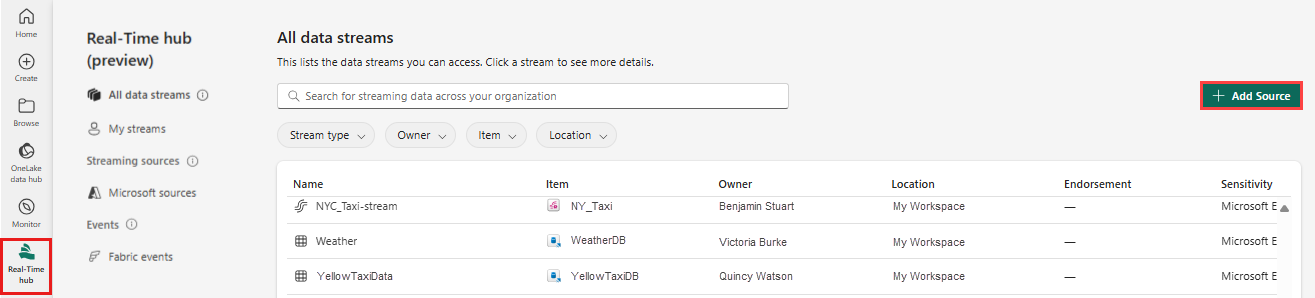
Se abre el panel Agregar origen . Selecciona Datos de ejemplo.
Datos de ejemplo
- En Nombre de origen, escribe TutorialSource.
- En Datos de ejemplo, selecciona Bicicletas (compatible con Reflex).
Detalles de la secuencia
- Edita el Nombre de Eventstream seleccionando el icono de lápiz y escribiendo TutorialEventstream.
- Seleccione Siguiente.
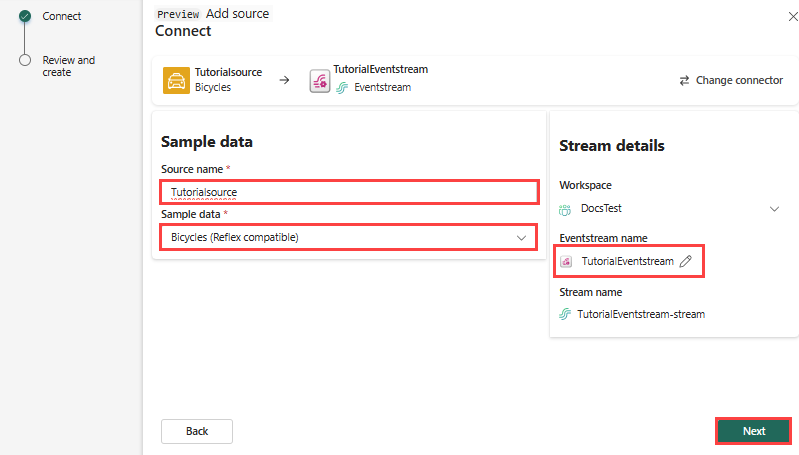
Revisar y crear
Revisa los detalles de la secuencia de evento y selecciona Crear origen.
Se crea una nueva secuencia de eventos denominada TutorialEventstream.
Transformar eventos
Selecciona Abrir Eventstream en la notificación que aparece después de crear la secuencia de eventos o ve a la secuencia de eventos desde el centro en tiempo real y selecciona Abrir Eventstream.
Desde el menú de cinta, selecciona Editar. El lienzo de creación, que es la sección central, se vuelve amarillo y se activa para los cambios.
En el lienzo de creación de secuencias de eventos, seleccione la flecha hacia abajo en el icono Transformar eventos o agregar destino.
Selecciona Administrar campos. Se cambia el nombre del icono a Manage_fields.
Selecciona el icono de lápiz en el icono de Manage_fields.
En el panel Administrar campos, realice las siguientes acciones:
- En Nombre de la operación, escribe TutorialTransform.
- Selecciona Agregar un campo
- Seleccione Agregar campo.
- En la lista desplegable Campo , seleccione Sistema de función>de fecha y hora integrada. Marca de tiempo()
- En Nombre, escriba Marca de tiempo.
- Seleccione Agregar.
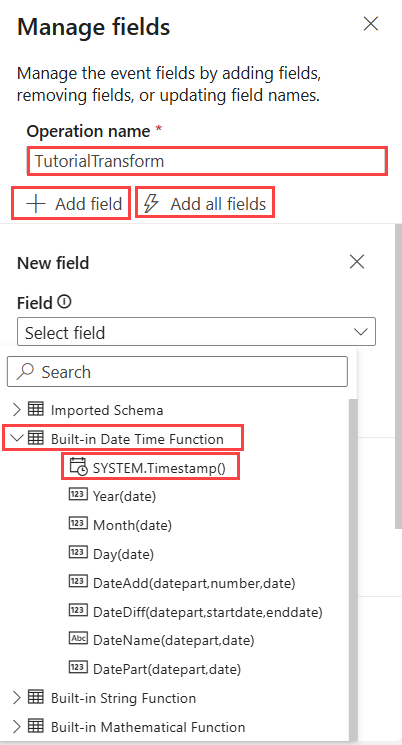
Seleccione Guardar.
El icono TutorialTransform ahora se muestra pero con un error, porque el destino no está establecido.
Creación de un destino
Mantén el puntero sobre el borde derecho del icono TutorialTransform y selecciona el icono verde “+”.
Seleccione Destinos>Eventhouse.
Se crea un nuevo icono titulado Eventhouse.
Seleccione el icono de lápiz en el icono de Eventhouse .
Escriba la siguiente información en el panel Centro de eventos :
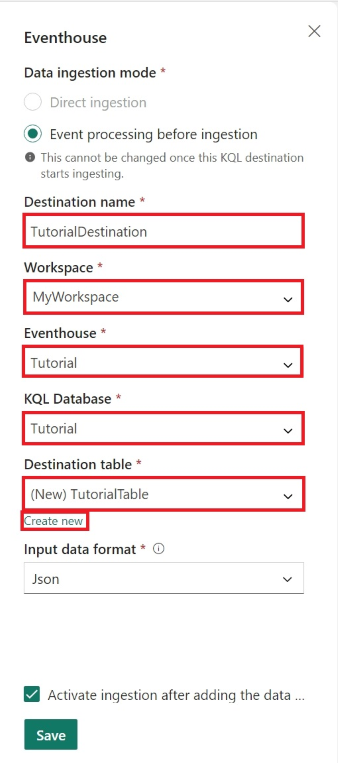
Campo Value Nombre del destino TutorialDestination Área de trabajo Seleccione el área de trabajo en la que creó sus recursos. Eventhouse Tutorial Base de datos KQL Tutorial Tabla de destino Crear nuevo: escribe TutorialTable como nombre de tabla Formato de datos de entrada Json Asegúrese de que la casilla Activar ingesta después de agregar los datos está activada.
Seleccione Guardar.
En la cinta de menú, seleccione Publicar.
La secuencia de eventos ahora está configurada para transformar eventos y enviarlos a una base de datos KQL.
Contenido relacionado
Para más información sobre las tareas realizadas en este tutorial, consulte:
- Creación y administración de una secuencia de evento
- Adición de datos de ejemplo como origen
- Adición de una base de datos KQL como destino